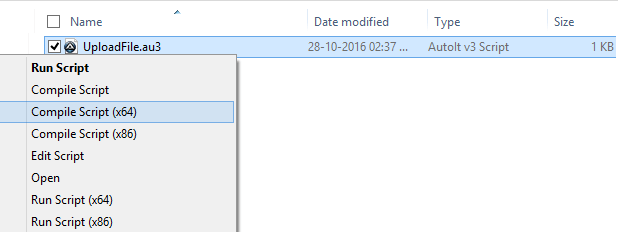
Загрузить файл с помощью AutoIT и SendKeys:
В этом посте мы рассмотрим, как загрузить файл с помощью AutoIT и метода sendKeys в Selenium WebDriver. Есть два случая, которые в основном используются для загрузки файла в Selenium WebDriver, такие как использование метода SendKeys и использование сценария AutoIT</em>.
Также читайте: как сделать Загрузите файл с помощью AutoIT в Selenium WebDriver
1. Загрузить файл с помощью метода SendKeys в Selenium WebDriver:
это очень просто. Используя метод sendkeys, мы могли бы легко добиться этого. Найдите текстовое поле и укажите путь к файлу с помощью sendkeys и нажмите кнопку отправки.
| 123456789101112131415161718192021 | пакет softwareTestingMaterial; импорт java.io.IOException; импорт org.openqa.selenium.By; импорт org.openqa.selenium.WebDriver; импорт org.openqa.selenium.WebElement; импорт org.openqa.selenium.firefox.FirefoxDriver; открытый класс Upload {public static void main (String [] args) выдает IOException {//Экземпляр объекта драйвера. Для запуска браузера FirefoxWebDriver driver = new FirefoxDriver();//Чтобы открыть URL “http://softwaretestingmaterial.com”driver.get(“http://softwaretestingplace.blogspot.com/2015/10/sample-web-page- to-test.html”);//Нахождение кнопки 'browse'WebElementbrowse =driver.findElement(By.id(“uploadfile”));//передать путь к загружаемому файлу с помощью метода Sendkeysbrowse.sendKeys(“D :\SoftwareTestingMaterial\UploadFile.txt”);//метод close используется для закрытия браузера windowdriver.close();}} |
2. Загрузить файл AutoIt Script в Selenium WebDriver:
Если нет текстового поля для установки пути к файлу и можно только нажать кнопку «Обзор», чтобы загрузить файл во всплывающем окне, мы загружаем файл с помощью инструмента AutoIt .
Введение в AutoIt:
AutoIt Tool — это инструмент с открытым исходным кодом. Это бесплатный язык сценариев, похожий на BASIC, предназначенный для автоматизации графического интерфейса Windows и общих сценариев. Он использует комбинацию симулированных нажатий клавиш, движения мыши и манипуляций с окнами/элементами управления, чтобы автоматизировать задачи способом, который невозможен или ненадежен с другими языками (например, VBScript и SendKeys). Автообновление также очень маленький, самодостаточный и будет работать на всех версиях Windows «из коробки» без раздражающих «сред выполнения»!
Теперь вопрос в том, как мы загрузим файл с помощью AutoIT Tool. в Selenium WebDriver.
Выполните следующие действия:
- Загрузите инструмент Autoit отсюда и установите его
- Откройте программы – Autoit — редактор сценариев SciTE, добавьте указанный ниже скрипт AutoIt в редактор Autoit и сохраните его как UploadFile.au3 в вашей системе
- Преобразуйте его как UploadFile.exe.
- В Eclipse добавьте указанный ниже скрипт Selenium и выполните
Шаг 1: Загрузите инструмент AutoIt и установите
Шаг 2. Откройте редактор сценариев SciTE, добавьте указанный ниже скрипт AutoIt и сохраните его как 'UploadFile.au3' в вашей системе.
AutoIt Sскрипт:
AutoIt
| 123 | WinWaitActive(“Загрузка файла”)Отправить(“D:SoftwareTestingMaterialUploadFile.txt”)Отправить(“{ENTER}”) |
AutoIt SScript Объяснение:
Строка 1: WinWaitActive(“File Upload”)
Вышеприведенная строка кода изменяет фокус курсора на всплывающем окне “Окно” для загрузки файла.
'File Upload' — это название всплывающего окна при использовании Mozilla Firefox. Если вы хотите использовать другие браузеры, такие как Chrome, вам нужно передать значение как «Open» («Открыть» — это имя всплывающего окна), а для IE вам нужно передать значение как « Файл для загрузки” (“Файл для загрузки” — это название всплывающего окна)
Строка 2: Send(“Путь к документу”)
Когда всплывающее окно становится активным, оно устанавливает путь к документу, который необходимо загрузить
Send(“D:SoftwareTestingMaterialUploadFile.txt”)
Line 3 : Отправить(“{ENTER}”)
После этого он нажимает кнопку Открыть, которая загружает документ
Шаг 3: После сохранения файла , нам нужно преобразовать «UploadFile.au3» в «UploadFile.exe». Для этого нам нужно скомпилировать «UploadFile.au3»
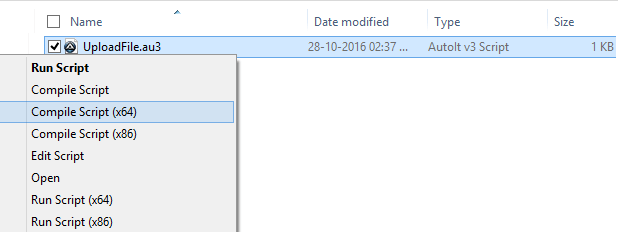
Щелкните правой кнопкой мыши файл “UploadFile.au3” и выберите “Компилировать скрипт”, чтобы создать исполняемый файл “UploadFile.exe”.
Шаг 4. В Eclipse добавьте приведенный ниже Selenium Script и запустите
Дано четкое объяснение в разделе комментариев в самой программе. Пожалуйста, просмотрите его, чтобы понять процесс. Java
| 12345678910111213141516171819202122 | пакет softwareTestingMaterial; импорт java.io.IOException; импорт org.openqa.selenium.By; импорт org.openqa.selenium.WebDriver; импорт org.openqa.selenium.WebElement; импорт org.openqa.selenium.firefox.FirefoxDriver; открытый класс Upload {public static void main(String[] args) throws IOException {//Экземпляр объекта драйвера. Для запуска браузера FirefoxWebDriver driver = new FirefoxDriver();//Чтобы открыть URL “http://softwaretestingmaterial.com”driver.get(“http://softwaretestingplace.blogspot.com/2015/10/sample-web-page- to-test.html”);//Нахождение кнопки “Обзор”WebElementbrowse =driver.findElement(By.id(“uploadfile”));//Чтобы щелкнуть кнопку “Обзор”browse.click();//Для вызова метод AutoIt scriptRuntime.getRuntime().exec(“D:\SoftwareTestingMaterial\AutoIt\Uploadfile.exe”);//метод close используется для закрытия браузера windowdriver.close();}} |
В приведенном выше скрипте Selenium мы вызывали скрипт AutoIt после нажатия кнопки браузера, которая передает всплывающее окно окна и загружает нужный файл.
Синтаксис:< table class=crayon-table>
Runtime.getRuntime().exec(“D:\SoftwareTestingMaterial\AutoIt\Uploadfile.exe”);
Таким образом, мы могли бы загрузить файл с помощью AutoIT
Если вы не являетесь постоянным читателем моего блога, я настоятельно рекомендую вам подписаться на бесплатную рассылку новостей по электронной почте, используя ссылку ниже.
TAG: qa
detector









